2. Upload Dokumen Persyaratan
Setelah melengkapi profil perusahaan, langkah selanjutnya adalah mengunggah dokumen-dokumen yang diperlukan untuk verifikasi keanggotaan.
Gambaran Umum
Dokumen adalah bukti legalitas dan kredibilitas perusahaan Anda. Tim PERPI akan mereview semua dokumen untuk memastikan perusahaan memenuhi persyaratan keanggotaan.
Estimasi Waktu: 1-2 hari (termasuk persiapan dokumen)
Status Aplikasi: Pengisian Dokumen → Diajukan (setelah submit)
Daftar Dokumen yang Diperlukan
Dokumen Wajib
Berikut adalah 11 dokumen PDF yang wajib diupload:
| No | Dokumen | Deskripsi | Status |
|---|---|---|---|
| 1 | Surat Keterangan NPWP | Surat keterangan Nomor Pokok Wajib Pajak (NPWP) perusahaan | Wajib |
| 2 | Akta Pendirian Perusahaan | Akta resmi pendirian perusahaan | Wajib |
| 3 | SK Kemenkumham Pengesahan Akta Pendirian | Surat Keputusan Kemenkumham terkait pengesahan akta pendirian perusahaan | Wajib |
| 4 | Akta Perubahan Terakhir | Dokumen akta perubahan terakhir (jika ada) | Opsional |
| 5 | SK Kemenkumham Pengesahan Akta Perubahan | Surat Keputusan Kemenkumham terkait pengesahan akta perubahan terakhir (jika ada) | Opsional |
| 6 | Surat Keterangan Domisili | Surat keterangan domisili perusahaan | Wajib |
| 7 | Referensi Tertulis dari Perusahaan Anggota PERPI (1) | Surat referensi atau rekomendasi dari perusahaan anggota PERPI | Wajib |
| 8 | Referensi Tertulis dari Perusahaan Anggota PERPI (2) | Surat referensi atau rekomendasi dari perusahaan anggota PERPI lainnya | Wajib |
| 9 | Referensi Tertulis dari Klien | Surat referensi atau rekomendasi dari klien (jika ada) | Opsional |
| 10 | NIB | Nomor Induk Berusaha yang masih berlaku dan mencakup kegiatan usaha KBLI 7320 (atau 73201 / 73202) | Wajib |
| 11 | Company Profile | Struktur organisasi, jumlah karyawan, alamat kantor, dan website | Wajib |
| 12 | SOP Research Operation | SOP mencakup working flow, data collection, dan quality assurance | Wajib |
| 13 | CV Research Director | Curriculum Vitae Research Director (Full Service) | Opsional |
| 14 | CV Operation Director | Curriculum Vitae Operation Director (Field Ops Service) | Opsional |
| 15 | Surat Pernyataan Registrasi | Komitmen etika riset dan standar PERPI (tersedia template) | Wajib |
| 16 | Surat Pernyataan Operasional | Komitmen kepatuhan dan operasional (tersedia template) | Wajib |
Semua dokumen wajib harus diupload sebelum Anda dapat submit aplikasi. Aplikasi tidak dapat disubmit jika ada dokumen wajib yang belum diupload. dokumen tidak akan tersimpan sebelum aplikasi disubmit.
Persiapan Dokumen
Checklist Persiapan
Sebelum mulai upload, pastikan:
- Semua dokumen sudah disiapkan
- Dokumen dalam format PDF
- Dokumen terbaca dengan jelas (tidak blur)
- Ukuran file tidak terlalu besar (max 5MB per file)
- Dokumen sudah ditandatangani (untuk surat pernyataan)
- Scan dengan resolusi yang baik (minimal 150 DPI)
Langkah 1: Akses Halaman Upload Dokumen
Cara Mengakses
- Dari Dashboard: Klik tab "Dokumen"
- URL:
/applications/[companyId]→ Ini adalah url setelah login - Otomatis: Setelah simpan profil, tab Dokumen akan aktif
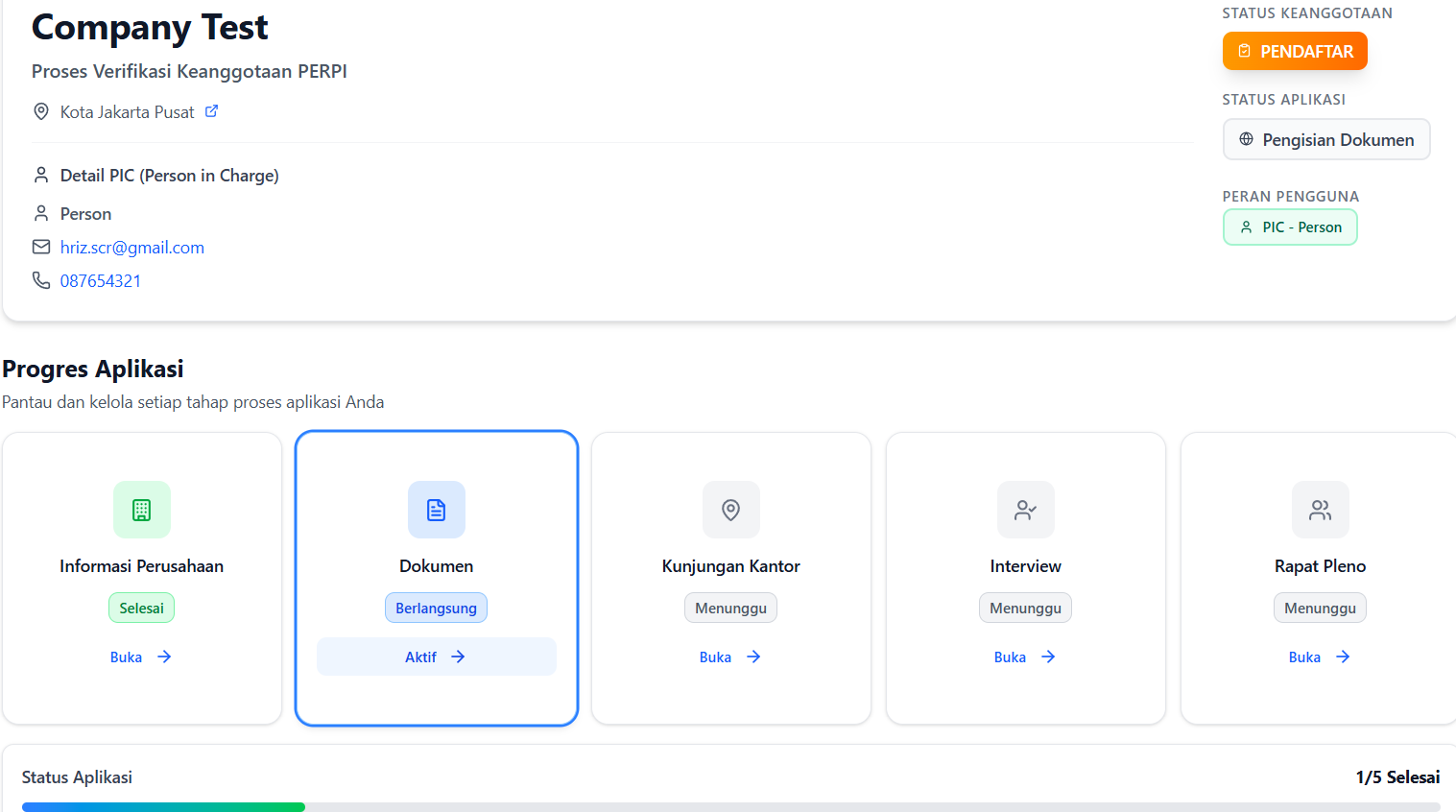
Tampilan Halaman
Anda akan melihat:
- Progress Bar: Menunjukkan berapa dokumen yang sudah diupload
- Daftar Dokumen: Semua dokumen dengan status masing-masing
- Upload Button: Tombol untuk upload setiap dokumen
Langkah 2: Upload Dokumen Satu Per Satu
Proses Upload
Untuk setiap dokumen:
1. Klik Tombol "Upload"
- Tombol ada di setiap card dokumen
- Dialog file picker akan muncul
2. Pilih File
- Browse file PDF dari komputer Anda
- Pastikan file yang dipilih sudah benar
3. Validasi File
Sistem akan memvalidasi:
- Format: Harus PDF
- Ukuran: Maksimal 5MB
- Nama File: Sebaiknya deskriptif
Jika file tidak sesuai, akan muncul error:
- "File harus berformat PDF"
- "Ukuran file maksimal 5MB"
4. Konfirmasi Sukses
- Checkmark hijau akan muncul
- Status dokumen berubah jadi "Uploaded"
- Preview dokumen tersedia
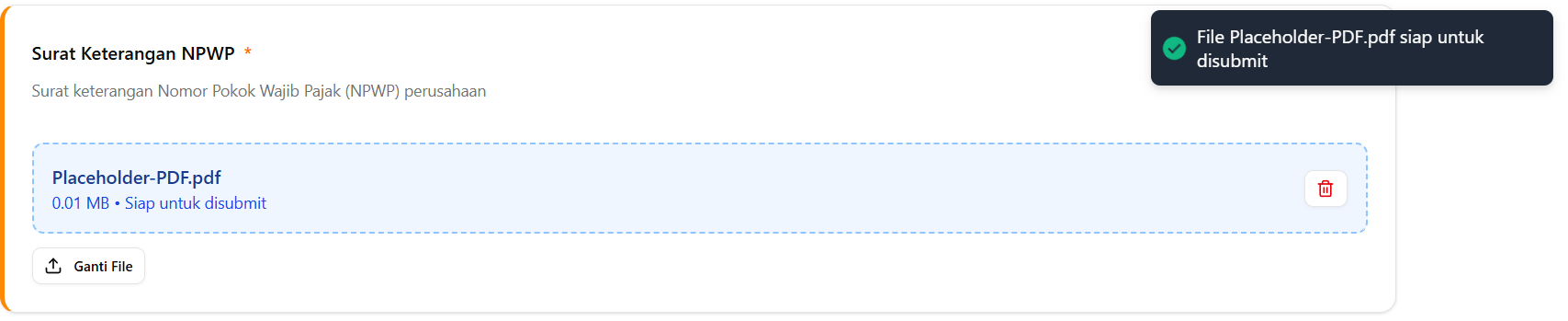
Langkah 3: Submisi
Setelah semua dokumen diupload dan dicek, Anda siap untuk melanjutkan ke proses submisi aplikasi.
Selama proses submisi berlangsung, mohon bersabar dan jangan menutup halaman hingga proses selesai. Tunggu hingga persentase upload mencapai 100% untuk memastikan seluruh data tersimpan dengan benar.
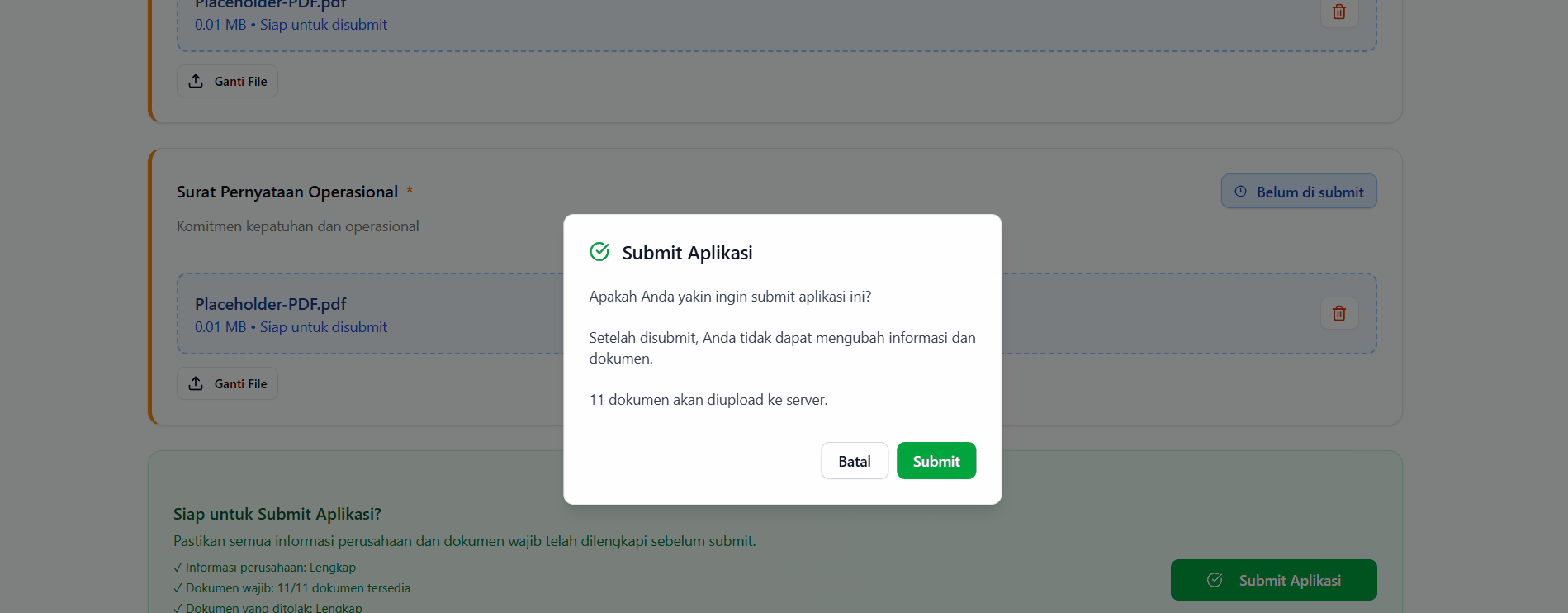
Troubleshooting
Masalah Umum
1. Upload Gagal
Error: "Upload failed" atau "Network error"
Penyebab:
- Koneksi internet tidak stabil
- File terlalu besar
- Format file salah
Solusi:
- Cek koneksi internet
- Compress PDF jika terlalu besar (gunakan tools online)
- Pastikan format PDF
- Coba upload ulang
2. File Terlalu Besar
Error: "Ukuran file maksimal 5MB"
Solusi:
- Compress PDF dengan tools:
- Adobe Acrobat
- SmallPDF.com
- iLovePDF.com
- Kurangi resolusi scan (150 DPI cukup)
- Hapus halaman yang tidak perlu
3. Format File Ditolak
Error: "File harus berformat PDF"
Solusi:
- Convert file ke PDF:
- Word/Excel: Save As → PDF
- Image: Gunakan tools convert to PDF
- Online: PDF converter websites
- Upload ulang file PDF
4. Dokumen Tidak Muncul Setelah Upload
Penyebab:
- Upload belum selesai
- Browser cache
- Session timeout
Solusi:
- Tunggu beberapa detik
- Refresh halaman
- Cek di tab lain
- Login ulang jika perlu
Langkah Selanjutnya
Setelah semua dokumen diupload dan dicek, Anda siap untuk:
Di langkah selanjutnya, Anda akan:
- Melakukan final check sebelum submit
- Submit aplikasi untuk direview
- Tracking status review
- Menangani revisi (jika ada)